はじめに:なぜpipを理解する必要があるのか?
プログラミングを始めたばかりのあなたは、こんな疑問を持ったことはありませんか?
「なぜ他の人のPythonコードを真似しても動かないんだろう?」
その答えは、ライブラリの世界にあります。Pythonの真の力は、標準ライブラリだけでなく、世界中の開発者が作成した数十万の外部ライブラリを活用できる点にあります。そして、その扉を開く鍵が「pip」なのです。
今回は、Python初心者が必ず通る道である「pip」について、基礎から応用まで徹底的に解説します。この記事を読み終える頃には、あなたもライブラリを自由自在に操れるPythonista(Pythonユーザー)の仲間入りを果たしているでしょう。
日本では現在、ITエンジニアの人材不足が深刻化しており、
それに伴いエンジニアの需要が急速に高まっています。
プログラミングスキルを身につけることで、以下のような多くのメリットが得られます。
✅ 転職市場での競争力が向上し、収入アップのチャンスが広がる
✅ 副業として活用でき、収入源を増やせる
✅ プログラマーに限らず、IT時代を生き抜く武器になる
もし少しでも興味があるなら、まずはプログラミングスクールの無料体験を試してみるのがおすすめです。
pipとは何か?基本概念を理解しよう
pipの正体
pipは「Pip Installs Packages」(または「Pip Installs Python」)の略で、Pythonのパッケージ管理システムです。
簡単に言うと、pipは以下のような役割を果たします:
- ライブラリの検索・インストール
- ライブラリの更新・削除
- 依存関係の自動解決
- バージョン管理
なぜpipが必要なのか?
想像してみてください。あなたがデータ分析を行いたいとき、数学的な計算、グラフの描画、データの処理など、すべてを一から作る必要があったら?
恐ろしく時間がかかりますよね。
pipがあることで、世界中の天才プログラマーが作った高品質なライブラリを、たった一行のコマンドで利用できるのです。
pipのインストール確認方法
pipが既にインストールされているか確認
まず、あなたのPCにpipがインストールされているかチェックしましょう。
Windowsの場合:
pip --versionmacOS/Linuxの場合:
pip3 --version正常に動作する場合は、以下のような表示が出ます:
pip 23.3.1 from /usr/local/lib/python3.11/site-packages/pip (python 3.11)pipがない場合のインストール方法
もし「’pip’ は、内部コマンドまたは外部コマンド…」のようなエラーが出た場合は、pipをインストールする必要があります。
方法1:get-pip.pyスクリプトを使用
- get-pip.pyをダウンロード
※ダウンロードについて、ブラウザがchromeの場合、上記リンクを右クリックして「名前を付けてリンク先を保存」をクリックすると、py形式でダウンロードできます。 - ダウンロードフォルダで以下を実行:
python get-pip.py方法2:Python公式インストーラーを使用
Python 3.4以降では、pipが標準でインストールされています。もしpipがない場合は、Pythonを再インストールすることをお勧めします。
pipの基本的な使い方
ライブラリのインストール
基本的なインストールコマンドは以下の通りです:
pip install ライブラリ名実例:人気ライブラリをインストールしてみよう
# データ分析の王者
pip install pandas
# 美しいグラフを描画
pip install matplotlib
# 機械学習の必需品
pip install scikit-learn
# Webスクレイピング
pip install requests複数ライブラリの同時インストール
効率的に複数のライブラリをインストールしたい場合は以下のようにスペース(空白)で繋げます:
pip install pandas matplotlib numpy requests特定バージョンのインストール
時には特定のバージョンが必要な場合があります:
# 特定バージョンを指定
pip install pandas==1.5.3
# 最低バージョンを指定
pip install pandas>=1.5.0
# バージョン範囲を指定
pip install pandas>=1.5.0,<2.0.0インストール済みライブラリの確認
あなたがどんなライブラリを持っているか確認:
pip list特定のライブラリの詳細情報:
pip show pandas実践的なpipコマンド集
ライブラリのアップグレード
# 特定ライブラリのアップグレード
pip install --upgrade pandas
# すべてのライブラリを一括アップグレード(Windows PowerShell)
pip list --outdated --format=freeze | ForEach-Object { pip install --upgrade $_.split("==")[0] }ライブラリのアンインストール
pip uninstall pandas依存関係も含めて削除
pip install pip-autoremove
pip-autoremove pandas -yrequirements.txtファイルの活用
requirements.txtとは?
requirements.txtは、プロジェクトで使用するライブラリとそのバージョンを記録するファイルです。これがあることで、環境の再現が簡単になります。
requirements.txtの作成
現在の環境から作成:
(下記コマンドを実行することで、インストールされているライブラリをrequirements.txtにパッケージ化することができます)
pip freeze > requirements.txt生成されるrequirements.txtファイルの中身の例:
pandas==1.5.3
matplotlib==3.7.1
numpy==1.24.3
requests==2.31.0requirements.txtからインストール
pip install -r requirements.txtこれ一つで、チームメンバーや別のPCで全く同じ環境を構築できます。
仮想環境との組み合わせ
なぜ仮想環境が必要なのか?
想像してください。プロジェクトAではPandas 1.5.3が必要で、プロジェクトBではPandas 2.0.0が必要だったら?
ライブラリのバージョン競合が発生してしまいます。これを解決するのが仮想環境です。
venvを使った仮想環境の作成
# 仮想環境を作成
python -m venv myproject_env
# 仮想環境を有効化(Windows)
myproject_env\Scripts\activate
# 仮想環境を有効化(macOS/Linux)
source myproject_env/bin/activate
# 仮想環境内でライブラリをインストール
pip install pandas matplotlib
# 仮想環境を無効化
deactivate仮想環境使用時のベストプラクティス
- プロジェクトごとに仮想環境を作成
- requirements.txtでライブラリを管理
- 仮想環境は.gitignoreに追加(Git使用時)
よくあるエラーと解決方法
「permission denied」エラー
症状:
ERROR: Could not install packages due to an EnvironmentError: [Errno 13] Permission denied解決方法:
# ユーザーディレクトリにインストール
pip install --user ライブラリ名
# または管理者権限で実行(Windows)
# 管理者としてコマンドプロンプトを開く
「command not found」エラー
症状:
'pip' is not recognized as an internal or external command解決方法:
- Pythonのパスが通っているか確認
python -m pipを使用- Pythonの再インストール
SSL証明書エラー
症状:
SSL: CERTIFICATE_VERIFY_FAILED解決方法:
# 信頼できるホストを指定
pip install --trusted-host pypi.org --trusted-host pypi.python.org --trusted-host files.pythonhosted.org ライブラリ名ネットワーク関連エラー
症状:
Read timed out解決方法:
# タイムアウト時間を延長
pip install --timeout 1000 ライブラリ名
# プロキシ設定(企業ネットワークなど)
pip install --proxy http://user:password@proxy.server:port ライブラリ名
# またはネットワークに接続できているか接続状況の確認まとめ:pipマスターへの道
この記事を通じて、あなたはpipの基礎からやや応用まで学びました。
重要なポイントを振り返ってみましょう:
- pipはPythonライブラリ管理の必須ツール
- 仮想環境との組み合わせで安全な開発環境を構築
- requirements.txtでプロジェクトの依存関係を管理
- エラー対処法を知っていれば怖くない
- Python 3.13の新機能で更なる効率化
プログラミングの世界では、「車輪の再発明」は避けるべきとされています。pipを使いこなすことで、あなたは世界中の開発者が作った素晴らしいライブラリを活用し、より創造的で価値のあるプロジェクトに集中できるのです。
今日学んだ知識を実践し、あなたのPythonプロジェクトを次のレベルに押し上げてください。きっと、コーディングがもっと楽しく、もっと効率的になるはずです。


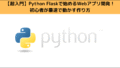
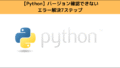
コメント